No products in the cart.
آموزش Cinema4D : بررسی NURBS

آموزش Cinema4D : بررسی NURBS
توی این آموزش، ابزارهای مختلف NURBS در نرم افزار Cinema4D رو با هم می بینیم. Sweep, Bezier, HyperNurbbs, Lathe, Extrude, Loft. بیاین شروع کنیم!
با ” آموزش Cinema4D : بررسی NURBS ” با ما همراه باشید…
- سطح سختی: مبتدی
- مدت آموزش: 40 تا 50 دقیقه
- نرم افزار استفاده شده: Cinema4D
گام اول
Sweep NURBS، ابزاری هست که از دو شکل مثل دایره یا N side استفاده می کنه. Sweep NURBS، ترکیبی از دو شکل هست و این دو شکل رو یکی می کنه. Cinema4D رو باز می کنیم.
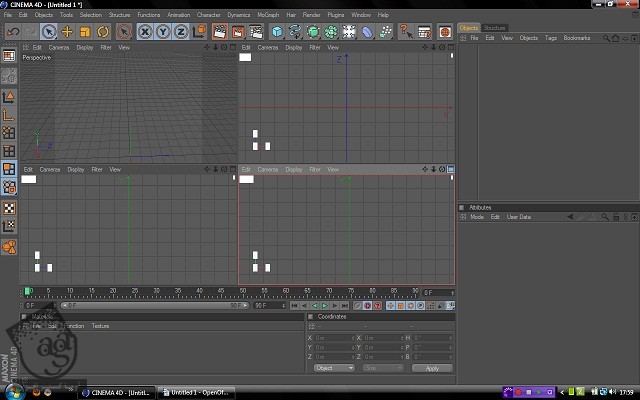
گام دوم
از نمای جلو یا Front، دوربین رو طوری تغییر میدیم که خط قرمز و سبز (محور) رو به این شکل ببینیم. الان داریم از محور X نگاه می کنیم. این کار رو برای این انجام میدیم که از موقعیت شکل ها مطمئن بشیم.
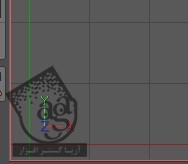
گام سوم
ابزار Cubic رو بر می داریم و شروع می کنیم به کشیدن چیزی مشابه شکل زیر.
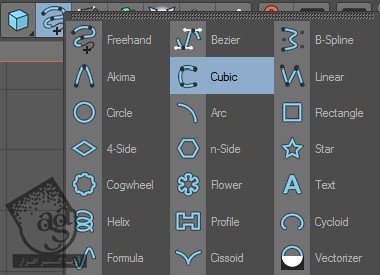
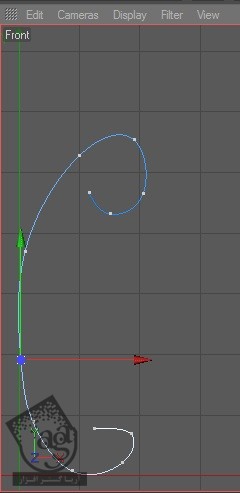
گام چهارم
اگه از چیزی که کشیدین راضی نیستین، می تونیم با درگ کردن نقاطی که روی اون قرار داره، شکلش رو تغییر بدید. بعد از تمام شدن این کار، Circle رو از لیست به همراه ابزار Sweep NURBS انتخاب می کنیم.
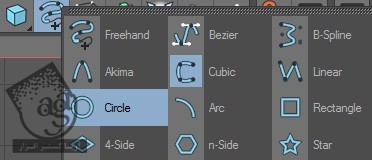
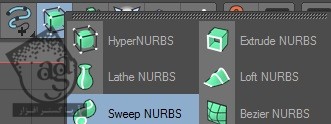
گام پنجم
حالا توی Object Manager، هر دو شکل رو انتخاب می کنیم و اون ها رو داخل Sweep NURBS درگ می کنیم.
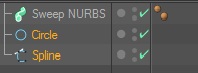
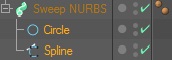
گام ششم
به این ترتیب، شکل مون ضخیم تر میشه. در واقع شکل رو اسکترود یا Swept کردیم تا یک شکل جدید ایجاد کرده باشیم. با کلیک روی شکل دایره و استفاده از ابزار Scale می تونیم شکلش رو تغییر بدیم. بعد از مقیاس دایره رو یک مقدار کاهش دادیم، همچین چیزی خواهیم داشت.
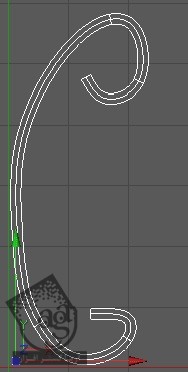
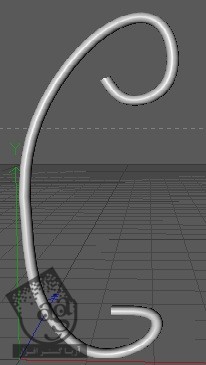
گام هفتم
این هم از بخش های مقدماتی ابزار Sweep NURBS. واضحه که هر شکل و هر فرمی که بخوایم رو می تونیم ایجاد کنیم. فرقی هم نمی کنه شکل مجسمه باشه، سیم و کابل باشه یا صفحه اسکیت. این ابزار کاربرد بسیار زیادی داره. حالا میریم سراغ ابزار HyperNURBS. این ابزار، برای درست کردن شکل های ارگانیک کاربرد داره و با استفاده از اون میشه توی زمان مدل سازی صرفه جویی زیادی کرد. ابزار HyperNURBS در واقع با دو برابر کردن تعداد Polygon ها، شکل یک شی رو تغییر میده و همزمان ساختار کلی رو هم صاف و صیقلی می کنه. یک معکب درست می کنیم. حالا اگه ابزار HyperNURBS رو از Object Manager انتخاب کنیم و این مکعب رو داخل HyperNURBS درگ کنیم، متوجه میشیم که این ابزار شکل مکعب رو به کره تغییر میده. البته این چیزی نیست که ما بخوایم. حالا اگه مکعب رو انتخاب کنیم و وارد Attributes Manager بشیم و تعداد Segments رو زیاد کنیم، کل شی بیشتر مکعبی شکل می مونه و لبه های اون هم صیقلی میشه.
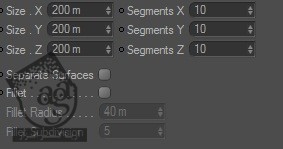
گام هشتم
به این ترتیب، همچین شکلی خواهیم داشت.
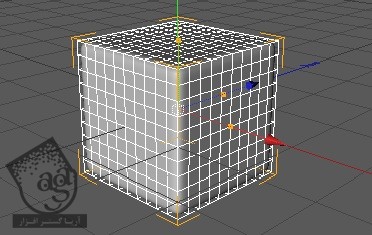
گام نهم
روی ابزار Live Selection کلیک می کنیم و این معکب رو Editable می کنیم. حالا اگه ابزار Polygon رو بر می داریم، می تونیم چند تا از Polygon ها رو انتخاب می کنیم. من تمام Polygon های سطح این مکعب رو انتخاب کردم.
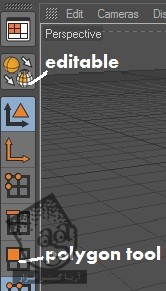
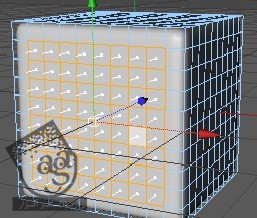
گام دهم
حالا اگه وارد مسیر Structure > Extrude بشیم و View Port رو کلیک و درگ کنیم، متوجه میشیم که Polygon ها به داخل یا خارج اکسترود میشن اما همچنان لبه منحنی خودشون رو حفظ می کنن. هر کدوم از این کارها رو خودتون آزمایش کنین.
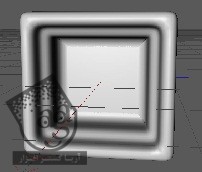
گام یازدهم
تنظیماتی هم در Attributes Manager وجود داره که خود شی HyperNURBS رو تغییر میده. مثلا با اضافه کردن Subdivisions بیشتر، لبه های صیقلی شی، صیقلی تر میشن. انواع مختلفی از Subdivisions وجود داره. من به شخصه از Linear7 استفاده می کنم چون به نظرم خروجی اون از Cat Mull Clark صیقلی تر میشه.
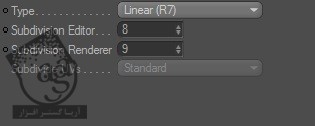
گام دوازدهم
حالا اگه نخوایم کل مکعب به این شکل منحنی بشه چی؟ اگه از ابزار Polygon برای انتخاب مجدد بعضی از Polygon های بالا استفاده کنیم، دکمه Period یا Stop رو نگه داریم و ماوس رو به سمت چپ و راست درگ کنیم، متوجه میشیم که لبه ها صاف و سخت میشن. به این کار، Edge-Weighting گفته میشه و مناسب وقت هایی هست که می خوایم لبه های یک شکل ارگانیک رو سخت کنیم.
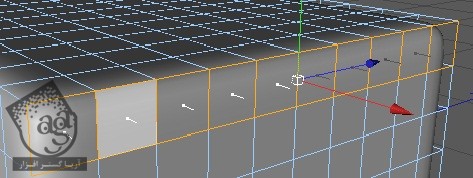
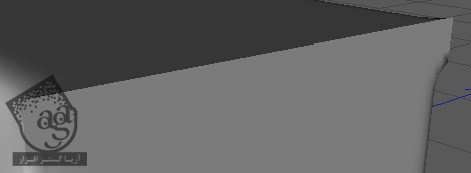
گام سیزدهم
حالا Lathe NURBS رو شروع می کنیم. ابزار Lathe NURBS، موقع ایجاد شکل های استوانه ای یا دایره ای مثل فنجان، بشقاب یا کاسه، کاربرد داره. در واقع این ابزار یک منحنی رو پیرامون یک شکل خاص رسم می کنه و مدل مورد نظر رو کم کم شکل میده. این ابزار، کاربرد بسیار بسیار زیادی داره. اول از همه، ابزار Cubic Spline رو بر می داریم. وارد نمای Front میشیم و چیزی مشابه شکل زیر رو ایجاد می کنیم.
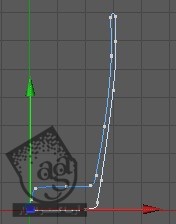
گام چهاردهم
حالا که بخشی از کار رو انجام دادیم، میریم سراغ پالت NURBS و ابزار Lathe NURBS رو بر می داریم. حالا اگه این شکل رو روی Lathe NURBS درگ کنیم، چیزی مثل شکل زیر خواهیم داشت.
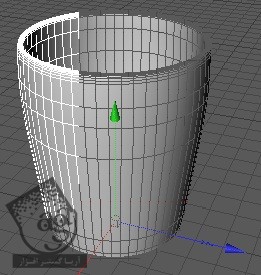
گام پانزدهم
یک فنجان خیلی زیبا و ساده. اگه از این شکل خوش تون نمیاد، می تونین ابزار Scale رو بر دارید و محورهای قرمز و سبز رو جا به جا کنین و شکلش رو تغییر بدید.
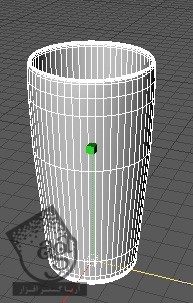
گام شانزدهم
اگه حالا بریم سراغ پنل Lathe NURBS، می بینیم که امکانات بیشتری داخلش وجود داره. اگه مقدار Rotation رو کاهش بدیم، دیگه کل فنجان رو نداریم. بلکه بخشی از اون باقی می مونه (مناسب برای ایجاد شکل های نیم دایره). اگه مقدار Subdivision رو تغییر بدیم، تراکم مش ها بیشتر میشه و فنجان مون حالت گردتری پیدا می کنه. تنظیمات دیگه ای هم وجود داره که حرکت Lathe رو موقع چرخش تغییر میده. حتما تنظیمات مختلف رو امتحان کنین. این طوری می دونین با تغییر هر بخشی، چه تغییری توی مدل ایجاد میشه.
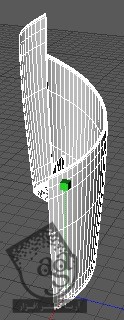
گام هفدهم
حالا میریم سراغ ابزار Loft NURBS. این ابزار، یک شکل رو به همراه یک شکل دیگه تغییر میده و سطحی رو متشکل از دو شکل Parent شده ایجاد می کنه. با اضافه کردن دو شکل ستاره، این ابزار رو امتحان می کنیم.
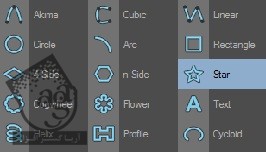
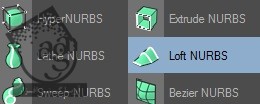
گام هجدهم
حالا Position, Rotation, Scale یکی از ستاره ها رو طوری تغییر میدیم که دیگه روی شکل بعدی قرار نداشته باشه. بعد هر دو ستاره رو روی Loft NURBS درگ می کنیم. به این ترتیب، یک سطح سه بعدی بین این دو ظاهر میشه.
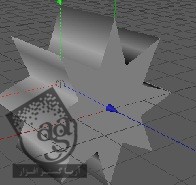
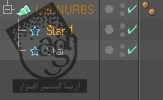
گام نوزدهم
بریم سراغ ابزار Bezier NURBS. این ابزار، در واقع یک پلان Smooth شده ست که به راحتی میشه شکل اون رو تغییر داده و پستی و بلندی ایجاد کرد. بنابراین ابزار فوق العاده ای برای ایجاد چشم انداز محسوب میشه. ابزار Bezier NURBS رو بر می داریم و Rotation رو تغییر میدیم.
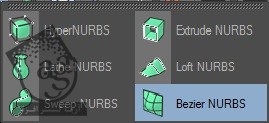
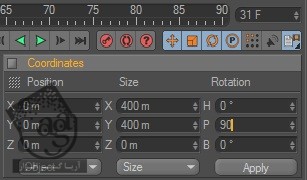
گام بیستم
حالا میریم سراغ Attribute Manager مربوط به Bezier NURBS. بعد، Grid Points X و همچنین Grid Points Y رو تغییر میدیم تا کنترل بیشتری روی تغییر شکل مش داشته باشیم. فعلا عدد 8 رو برای هر دو در نظر می گیریم.
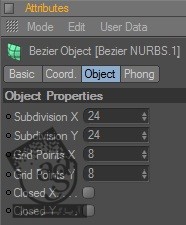
گام بیست و یکم
حالا اگه ابزار Live Selection رو مثل قبل فعال کنیم و بعد هم ابزار Points رو بر داریم، می تونیم نقاط روی سطح شکل رو انتخاب کنیم و از امکانات محور برای حرکت دادن اون ها در فضا استفاده کنیم. موقعی که این کار رو انجام میدیم، متوجه میشیم که سطح خاکستری پایین، شروع به تغییر شکل می کنه.
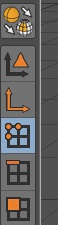
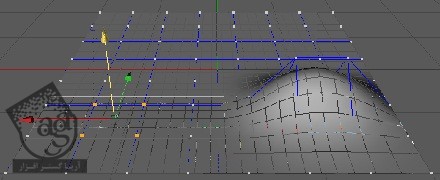
گام بیست و دوم
رسیدیم به آخرین ابزار. Extrude NURBS. من به شخصه از این ابزار بیشتر برای درست کردن متن سه بعدی اختصاصی استفاده می کنم. به نظرم این ابزار، یکی از بهترین ابزارهای سینمافوردی هست. Text رو از پالت Spline انتخاب می کنیم. بعد هم ابزار Extrude NURBS رو از پالت NURBS بر می داریم. حالا همچنان که Text انتخاب شده، وارد Attribute Manager میشیم و خود Text رو تغییر میدیم.
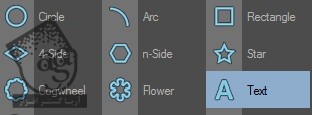
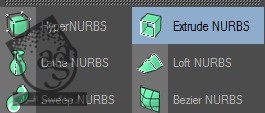
گام بیست و سوم
اگه Text رو روی Extrude NURBS درگ کنیم، متوجه میشیم که متن ضخیم تر میشه.
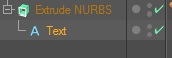
گام بیست و چهارم
توی Attribute Manager مربوط به Extrude NURBS، تنظیمات فوق العاده ای برای کنترل بهتر متن وجود داره. برای مثال، میشه مسیر حرکت خود Extrude رو مشخص کرد یا سطوح متن رو کم و زیاد کرد.
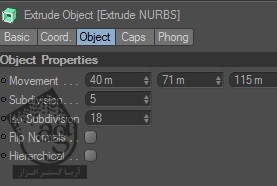
گام بیست و پنجم
اگه وارد تب Caps بشیم، متوجه تعدادی تنظیمات میشیم که باعث میشن ظاهر متن تغییر کنه. تمام این تنظیمات رو خودتون امتحان کنین.
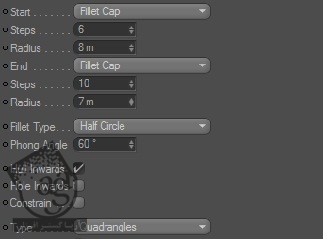
این هم از ابزارهای NURBS در سینما فوردی.
امیدواریم ” آموزش Cinema4D : بررسی NURBS ” برای شما مفید بوده باشد…
توصیه می کنم دوره های جامع فارسی مرتبط با این موضوع آریاگستر رو مشاهده کنید:
– صفر تا صد آموزش سینما 4D – پک 1
– صفر تا صد آموزش سینما 4D – پک 2
توجه : مطالب و مقالات وبسایت آریاگستر تماما توسط تیم تالیف و ترجمه سایت و با زحمت فراوان فراهم شده است . لذا تنها با ذکر منبع آریا گستر و لینک به همین صفحه انتشار این مطالب بلامانع است !
دوره های آموزشی مرتبط
590,000 تومان
590,000 تومان
590,000 تومان
590,000 تومان

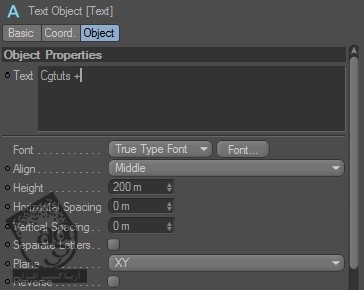















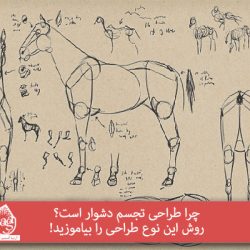
































































قوانین ارسال دیدگاه در سایت